ubuntu 恢复系统文件
在使用ubuntu系统的过程中,很多用户都遇到过系统文件丢失或损坏的问题。这时候,我们就需要对系统文件进行恢复。本文将介绍如何通过不同方式来恢复ubuntu系统文件。从零开始,让我们一步一步地解决这个问题。
第一部分:基础知识
在开始之前,我们需要了解一些基础知识。首先,我们需要知道什么是系统文件以及其作用。系统文件是操作系统中非常重要的一部分,它们包含了操作系统运行所需的程序和配置信息。如果这些文件丢失或损坏,会导致系统出现各种问题甚至无法启动。
其次,我们需要知道如何查看系统日志以便快速定位问题。ubuntu系统提供了多种查看日志的方式,其中最常用的是使用命令行工具“dmesg”和“journalctl”。
第二部分:恢复系统文件
1.使用dpkg-reconfigure重新安装软件包
如果你遇到了某个软件无法正常运行或者出现错误提示等问题,那么可能是由于软件包被损坏所致。此时可以使用dpkg-reconfigure命令来重新安装该软件包。
首先,在终端中输入以下命令来查找软件包:
dpkg-S软件包名称
接着,使用以下命令来重新安装该软件包:
sudodpkg-reconfigure软件包名称
2.使用apt-get重新安装软件包
如果dpkg-reconfigure无法解决问题,那么可以尝试使用apt-get重新安装软件包。首先,在终端中输入以下命令来卸载已损坏的软件包:
sudoapt-getremove软件包名称
接着,使用以下命令来重新安装该软件包:
sudoapt-getinstall软件包名称
3.使用LiveCD修复系统文件
如果以上两种方法都无法解决问题,那么可以考虑使用LiveCD修复系统文件。首先,需要下载ubuntu的镜像文件,并将其制作成启动盘。
接着,将启动盘插入电脑并重启电脑。在启动时按下F12或者F2等键进入BIOS设置,选择从CD-ROM启动。
进入ubuntu系统后,在终端中输入以下命令来挂载硬盘分区:
sudomount/dev/sda1/mnt
其中,/dev/sda1是你的硬盘分区路径,可以根据实际情况进行修改。
接着,使用以下命令来修复损坏的文件:
sudofsck/dev/sda1
4.使用备份文件替换损坏的文件
如果你有备份文件,那么可以使用备份文件来替换损坏的文件。首先,在终端中输入以下命令来查找需要替换的文件:
sudofind/-name文件名称
接着,将备份文件复制到需要替换的位置即可:
sudocp备份文件路径需要替换的路径
第三部分:预防措施
在日常使用ubuntu系统时,我们需要注意以下几点以避免系统文件丢失或损坏:
1.定期更新软件包和系统内核以获得最新版本的修复和安全更新。
2.不要随意更改系统配置信息,以免出现不可预知的问题。
3.安装软件时选择官方源或者可信赖的第三方源,避免安装恶意软件或者侵入用户隐私的软件。
结语
本文介绍了如何通过不同方式来恢复ubuntu系统文件,并提供了一些预防措施。希望对大家有所帮助。如果您还有其他问题或者建议,请在评论区留言。
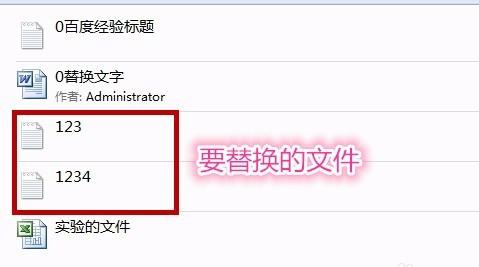
whatsapp官网版下载:https://cjge-manuscriptcentral.com/software/3773.html
上一篇:virtualbox启动失败5
下一篇:ubuntu 恢复home备份
